똘똘하게 생긴 로지텍 BCC950 사용법, 사양, 규격 그리고 드라이버 다운로드
개인 사무실이나 작은 회의실에서 화상회의 용도로 많이 사용하는 제품 중 하나로 로지텍 BCC950 사용법에 대해서 전달드리고자 합니다. 아울러 사양과 해당 제품을 두고 고민하시는 분들을 위한 몇가지 정보도 덤으로 알아보았습니다.
특히나 요즘 같은 언택트 시대에 더욱더 상호간의 소통이 더욱 중요한 시기에 서로의 눈을 바라보며 소통하는 것은 무엇보다 중요하다고 생각합니다.
더욱이 작은 규모에서 화상회의 솔루션을 찾고 계시다면 로지텍 BCC950을 염두해두시면 좋을거 같습니다.
사무실에서는 경제적인 가격대이면서 일반 가정에서 온라인 수업으로도 고퀄의 제품이 될 수 있습니다.

로지텍 BCC950 사용법을 알아보기 이전에 몇가지 도움이 되실 내용도 함께 정리해두었습니다. 해당 제품은 보셔서 아시겠지만 올인원 디자인으로 소규모 화상회의를 진행함에 있어 필요한 모든 기능이 두루 갖추고 있지요. 하나 하나 알아두시면 온라인 수업용 캠으로도 특별하게 사용하실 수 있으실거에요.
온라인 수업용을 넘어 로직텍 BCC950 사용법
또한, Skype for Business, ZOOM, WebEx, Fuze, BlueJeans, Broadsoft, Cisco Jabber, Fuze, LifeSize loud 및 Vidyo를 포함한 대부분의 화상 회의 응용프로그램과도 원활히 그리고 간단히 작동이 가능한 로지텍 BCC950 제품입니다.

로지텍 BCC950은 아래와 같이 생겼습니다.
똘똘하고 귀여운 로봇같지요?


화상회의 혹은 회사에서 컨퍼런스콜 용도로 사용하신다면 웹캠의 시양범위 (각) 즉 대각선으로 어느 정도의 시야로 상대방이 볼 수 있는지도 알아두셔야 합니다.
로지텍 BCC950 사용법을 익히기 전에 아래와 같은 정도의 시야로 보여지게 됩니다. 따라서 최대 4인 규모의 화상 회의진행에 안성맞춤이지 싶습니다.

추가적으로 전이중 스피커의 광대역 오디오와 전동 카메라의 HD비디오를 지원합니다. 전방향 스피커와 소음 제거 마이크 덕분에 회의 참가 인원을 전체가 최대 2.5미터 거리에서도 선명한 사운드로 들을 수 있습니다. 그렇다는 것은 온라인 수업용을 살짝 뛰어넘는 스펙의 제품이지만 그만큼 나만의 특별함을 가져가실 수 있게 되는 것이지요.
효과적인 아이컨택트는 새로운 관계 형성, 팀과 협업 시에 눈을 마주치며 작업하는 것은 의사소통에 매우 효과적입니다. 편안하고 자연스럽고 쉽게 로지텍 BCC950 사용법까지 익히신다면 이 모든 것이 올일원으로 제공받게 되실거에요.
패키지 내용물

- BCC950 컨퍼런스캠 베이스 및 연결된 USB
- 케이블
- 카메라 연장 받침대
- 웹캠 헤드
- 전원 케이블
- 퀵스타트 가이드
- 리모콘
로지텍 BCC950 규격은 본체 크기가 154mm X 150mm X 104mm (높이 x 너비 x 깊이) 이며 스탠드가 연결될 경우 (연장 받침대 포함) 345mm 입니다. 무게는 568g 이고요.
시스템 요구사항은 윈도우 7, 8.1 또는 10 그리고 맥은 10.7 이상이면 됩니다.
보다 상세하고 디테일한 내용이 필요하시다면 여기를 참고하시면 되세요.
1-4인 그룹을 위한 로지텍 BCC950 웹캠 및 스피커폰
소그룹은 매우 간단하게 설치하여 사용할 수 있는 웹캠과 스피커폰으로 화상 회의를 즐길 수 있습니다. 로지텍 BCC950 화상 회의에 HD급 화질을 선사합니다.
www.logitech.com
로지텍 BCC950 사용법 (연결, 드라이버)
스피커와 스탠드 그리고 웹캠을 준비해주세요.
아래 그림과 같이 연결해주세요.


연결하는 것은 쉽고 빠르게 가능하실 것입니다.
천천히 조립하세요. 천천히 하셔도 금방 됩니다.
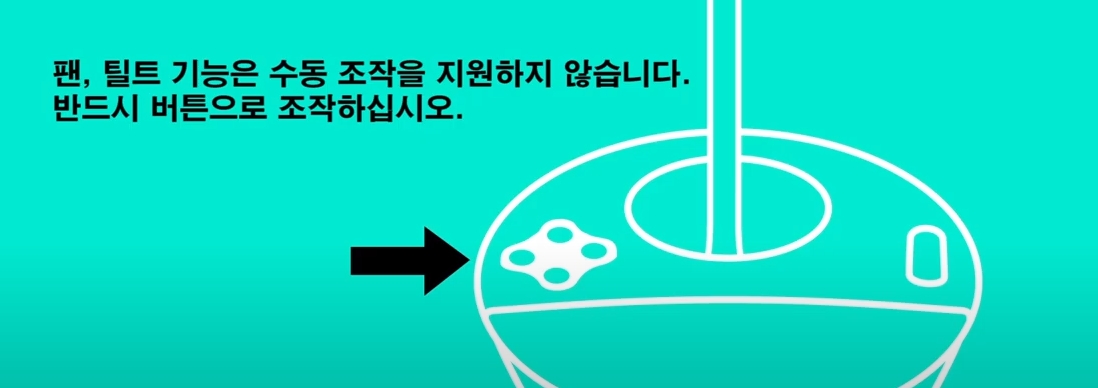
참고로, 버튼을 조작하여 팬과 틸트 기능을 조작하시기를 바랍니다.
혹은 아래와 같이 긴 목이 없이 필요없을 때는 스탠드 없이 바로 웹캠과 스피커를 연결해주세요. 수줍어하는 로지텍 웹캠처럼 보이지요.

로지텍 BCC950 연결하기
로지텍 BCC950은 아래와 같이 연결하시면 바로 사용이 가능합니다.



전원공급을 콘센트로 하시거나 PC (노트북 포함)의 USB로 하셔도 되십니다. 그리고 USB 케이블을 PC에 연결하셔서 사용하실 수도 있습니다.
이때 카메라, 마이크, 스피커에 대한 설정을 아래와 같이 해주시면 됩니다. 사용하시는 PC의 OS (윈도우, 맥)에 따라서 설정을 해주시면 됩니다.

로지텍 BCC950 드라이버 설치
해당 제품은 USB 프러그 앤 플레이 연결을 지원합니다. 따라서 특별한 소프트웨어나 유지보수가 전혀 필요하지 않습니다. 지금까지 설명드렸듯 아주 손쉽게 온라인 화상회의는 물론 온라인 수업용 캠으로도 손색이 없습니다.
어떠한 추가적인 장비나 소프트웨어가 필요없이 올인원 제품인 것입니다.
지금까지 설명드린 로지텍 BCC950 사용법은 이렇습니다. 그냥 PC나 Mac에 꽂기만 하시고 바로 회의나 수업에 참여하시면 됩니다. 마이크, 스피커, 캠 설정만 로지텍 BCC950으로 변경만 해주세요. 나머지는 해당 제품이 알아서 동작할 것입니다.
● ZOOM 화상회의 다운로드 및 무료 최대인원, 간단히 이용방법 알아보기
● ZOOM 사용법 meeting 호스트 권한, 줌 화상회의 가상 배경 변경 녹화, 화면공유
● 온라인 개학 초등학교 5학년 e학습터 출석 수업까지. 준비물로 이 pc면 되려나?
● 로지텍 웹캠 드라이버 최신 버전 C920 다운로드 테스트 화상회의 장비 많네~
“파트너스 활동을 통해 일정액의 수수료를 제공받을 수 있음"








